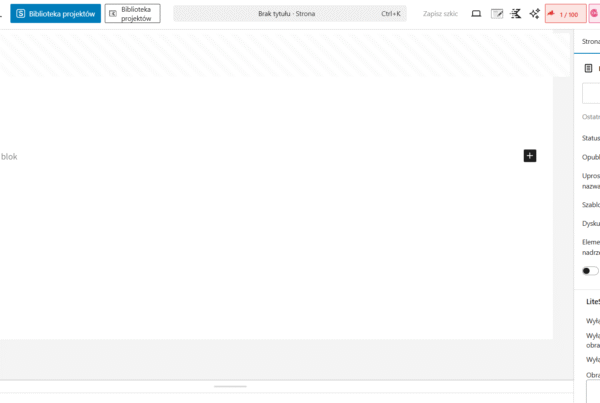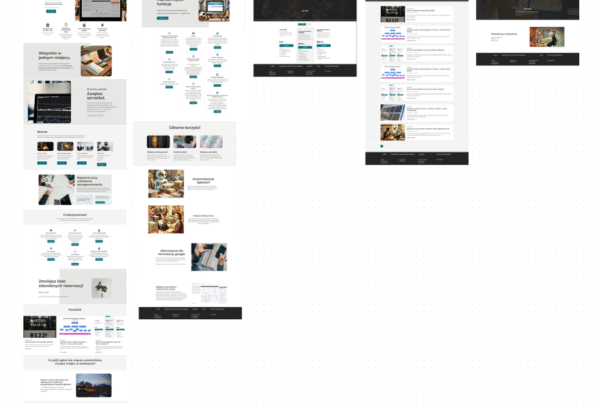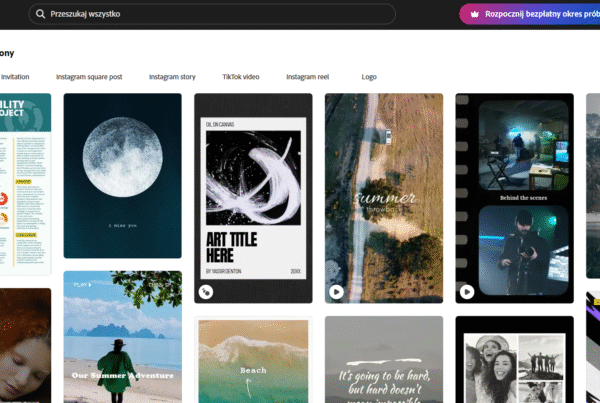Dodawanie wpisów w WordPressie jest dość intuicyjne i już po kilku minutach można wkleić gotowy tekst, nacisnąć „Opublikuj” i cieszyć się nową treścią na stronie. Jednak jeśli chcesz, aby wpis nie tylko pojawił się w internecie, lecz także wyglądał estetycznie, przyciągał uwagę czytelników i miał szansę dobrze działać pod kątem SEO, warto podejść do tego bardziej świadomie. Samo wklejenie tekstu to dopiero początek.
Atrakcyjny wpis to taki, w którym treść jest odpowiednio ułożona: nagłówki dzielą akapity na logiczne części, zdjęcia i grafiki urozmaicają przekaz, a dodatkowe elementy wizualne – jak listy, cytaty czy tabele – sprawiają, że całość jest łatwiejsza w odbiorze. Z kolei z punktu widzenia wyszukiwarek kluczowe jest, by pamiętać o optymalizacji: dobrym doborze nagłówków, frazach kluczowych, linkach wewnętrznych i opisach alternatywnych dla obrazów.
Dlatego w tym przewodniku przejdziemy krok po kroku przez proces dodawania wpisu w WordPressie – od wklejenia pierwszego tekstu aż po drobiazgi, które sprawiają, że wpis naprawdę działa.
Spis treści
Szybka lista kroków przy dodawaniu wpisu w WordPressie
Szybka checklista, która pokazuje jak wygląda proces dodawania artykułów. Dokładnie wskazówki o tym jak dodać np. nagłówek h2, znajdziesz w dalszych częściach tekstu.
- Zaloguj się do panelu WordPressa (
/wp-admin). - W menu wybierz Wpisy → Dodaj nowy.
- Wpisz tytuł i wklej tekst do edytora blokowego (Gutenberg).
- Podziel treść na akapity i dodaj nagłówki H2 i H3, aby uporządkować strukturę.
- Dodaj spis treści, żeby on działał, musisz mieć nagłówki. Jeśli nie masz możliwości dodania spisu treści zainstaluj wtyczkę, która go umożliwia).
- Wstaw zdjęcia i ustaw dla nich opisy alternatywne (alt) z frazami kluczowymi.
- Ustaw kategorię, tagi i obrazek wyróżniający w panelu bocznym.
- Sprawdź podgląd wpisu i upewnij się, że wygląda poprawnie.
- W panelu SEO (np. Rank Math) ustaw frazę kluczową i zoptymalizuj opis fragmentu rozszerzonego.
- Dodaj linki wewnętrzne do innych wpisów i zewnętrzne do wiarygodnych źródeł.
- Kliknij Opublikuj, aby wpis pojawił się na stronie.
Jak rozpocząć tworzenie wpisu
- W panelu administracyjnym wybierz zakładkę Wpisy.
- Kliknij Utwórz wpis.
- Alternatywnie możesz najechać myszką na zakładkę Wpisy, gdzie od razu pojawi się opcja dodania nowego wpisu.
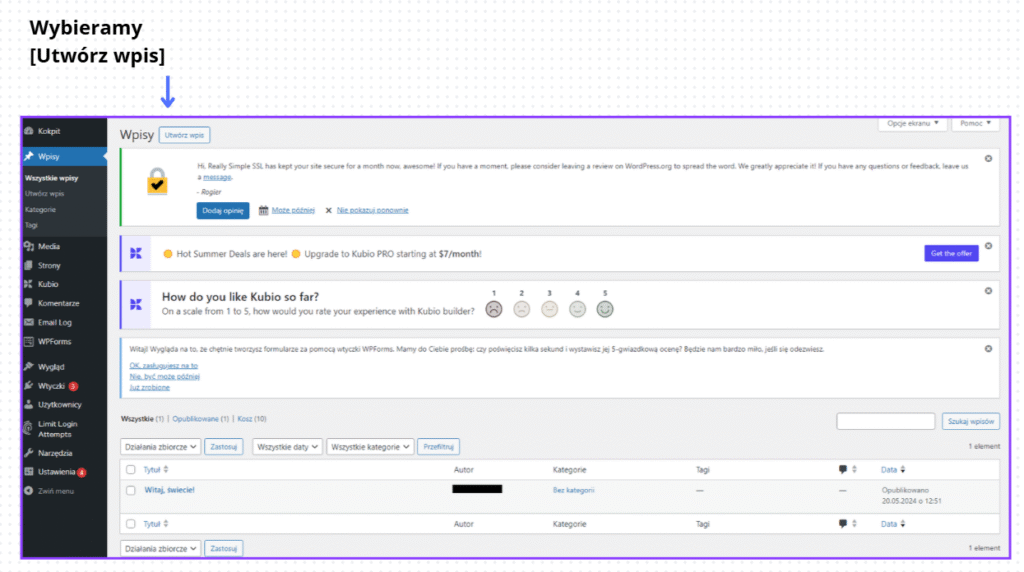
Edytor wpisów – podstawy podstaw
Pierwszy widok
Po otwarciu edytora zobaczysz okno tworzenia treści. Wygląd panelu bocznego i górnego zależy od motywu oraz zainstalowanych wtyczek. W niektórych przypadkach możesz mieć dostęp do większej liczby ikon i pasków narzędzi, ale podstawowy układ zawsze jest podobny.
Domyślnie dostępny jest główny pasek edytora WordPress. Zawsze ma się dostęp do niego – niezależnie od motywu czy dodatkowych rozszerzeń, choć czasem może on być ukryty. Widocznością pasków bocznych sterujemy za pomocą przycisków na górnej belce
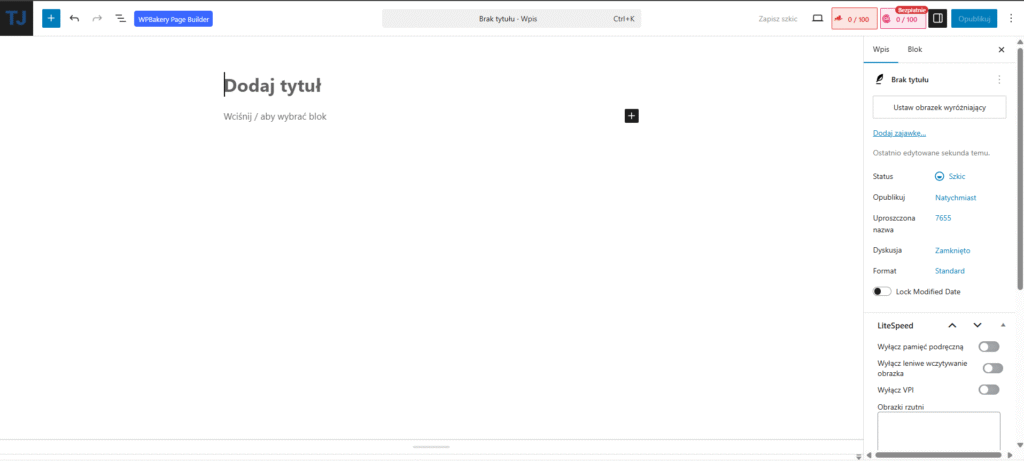
Lewy pasek (dodawanie elementów)
Treść wpisu tworzysz za pomocą bloków. Każdy nowy element (nagłówek, akapit, lista, zdjęcie czy tabela) dodaje się poprzez kliknięcie plusika w edytorze. Możesz go używać na dwa sposoby:
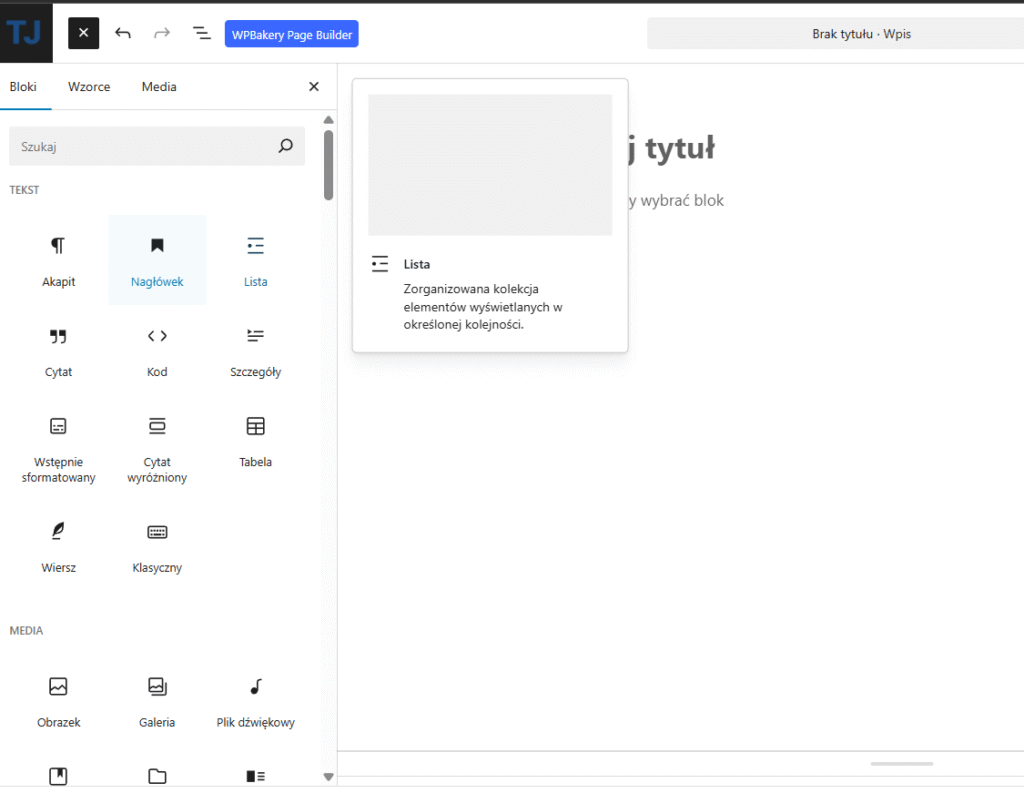
- z górnego paska,
- z poziomu treści (w miejscu, w którym chcesz wstawić nowy blok).
- zamiast klikać symbol Plus, można też wpisać symbol „/” w nowej linii
Oba rozwiązania działają tak samo – wybór zależy od tego, co jest dla Ciebie wygodniejsze.
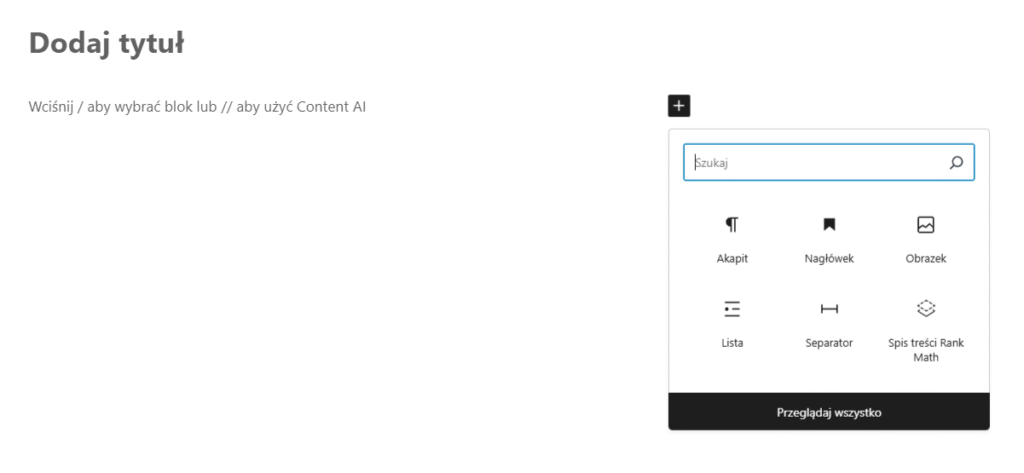
Zawartość lewego paska, czyli dostępnych elementów które można dodać w bloku, zależy od zainstalowanych motywów i wtyczek, które rozszerzają możliwości wordpressa.
Typowe elementy we wpisie
- Nagłówki – pomagają uporządkować tekst i są kluczowe dla czytelności.
- Listy – punktowane lub numerowane ułatwiają prezentację informacji.
- Tabele – pozwalają porównać dane w czytelnej formie.
- Zdjęcia – możesz dodawać je bezpośrednio z dysku, korzystając z przycisku „Obrazek”, albo wklejając na zasadzie ctrl+v
- Obrazek wyróżniający – specjalny element, który wyświetla się w podglądzie wpisu (na stronie głównej, w archiwach czy w mediach społecznościowych). Dodajesz go w panelu bocznym edytora.
Wybierak elementów
Symbol 3 kresek, znajdujący się po lewej stronie górnego paska, daje nam podgląd listy elementów.
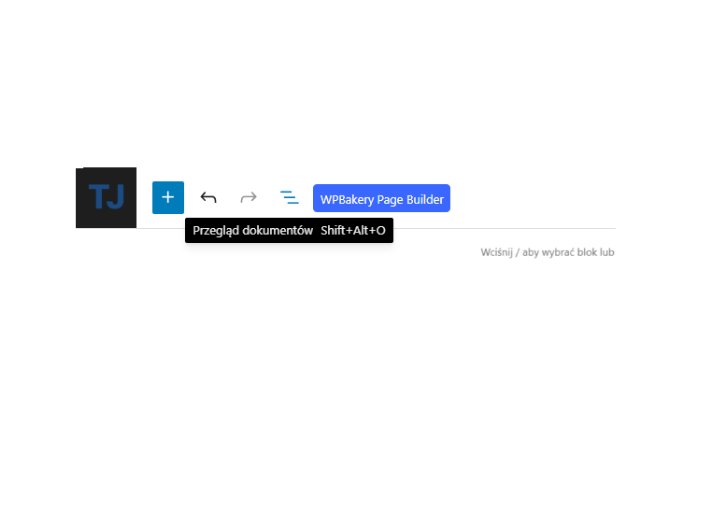
W ten sposób możemy wybrać konkretny element. Jest to przydatne gdy mamy problem z zaznaczeniem np. akapitu, poprzez klikanie na niego bezpośrednio w edytowanym dokumencie.
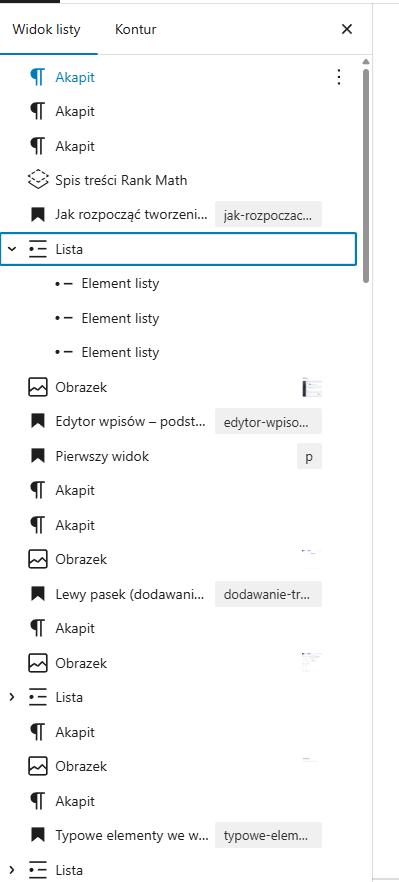
Edycja elementów, akapitów, nagłówków w WordPressie
Pasek na elementem.
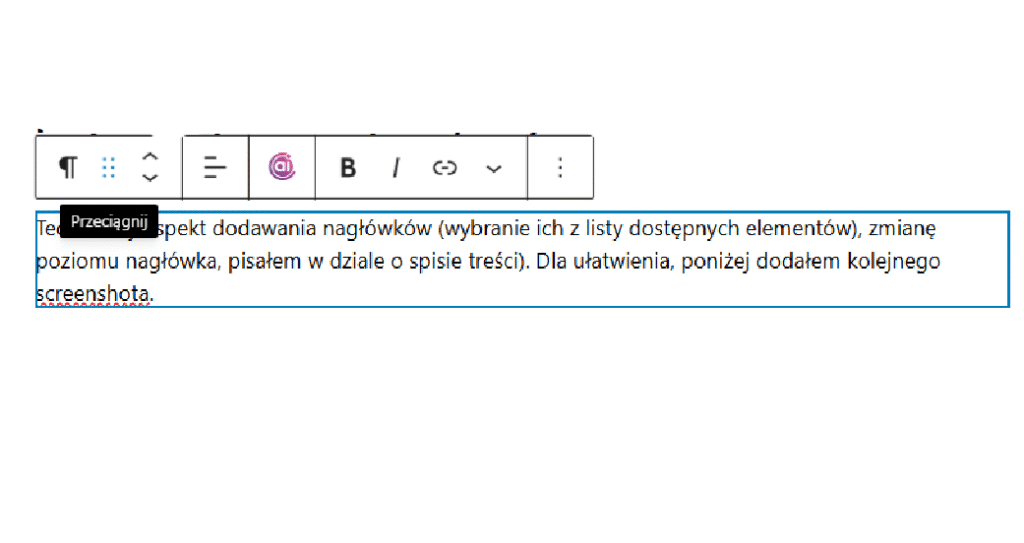
Kliknięcie na dany element pokazuje pasek szybkiej edycji danego elementu. Możemy za jego pomocą zmienić akapit w nagłówek, zmienić poziom nagłówka, przesunąć element (symbol sześciu kropek, albo strzałki), i tak dalej. Standardowe zaznaczanie tekstu, wycininanie i wklejanie również działa w WordPressie, ale czasami przesuwanie elementów za pomocą WordPressowych kontrolek, jest wygodniejsze.
Trzy kropki po prawej stronie tego paska, pokazują ustawienia.
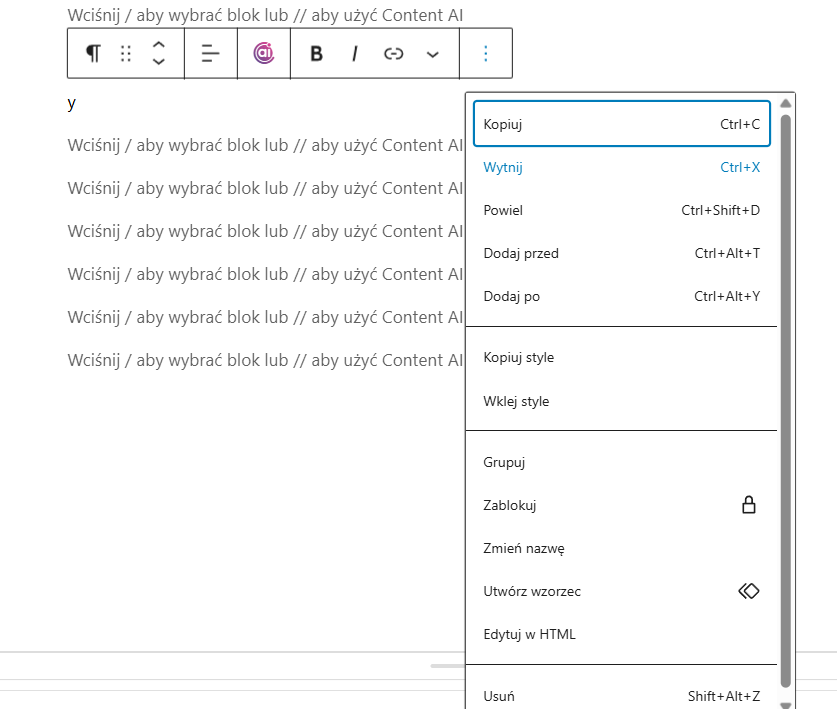
W ten sposób możemy usunąć dany element.
Zakres danego elementu, a nagłówki.
Wewnątrz danego akapitu, możemy formatować tekst, stosować pogrubienie, pochylenie itd. Ale np. zmiana wielkości tekstu czy tła tekstu, (które robimy za pomocą paska z prawej strony), zmienia wygląd całego elementu.
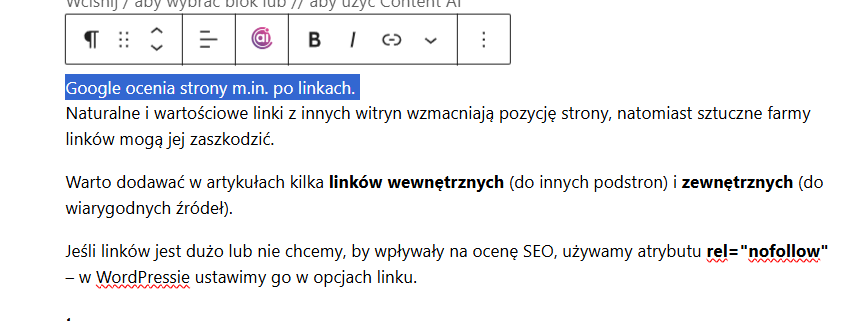
To samo się tyczy zmiany tekstu w nagłówek. W poniższym przykładzie, zaznaczony tekst, z którego chcemy zrobić nagłówek, jest częścią akapitu. Na jego końcu jest tzw. miękki enter (shift+enter). Tak więc zamienienie go w nagłówek, doda cały akapit do nagłówka. żeby tego uniknąć, trzeba na końcu linii nagłówka, użyć entera.
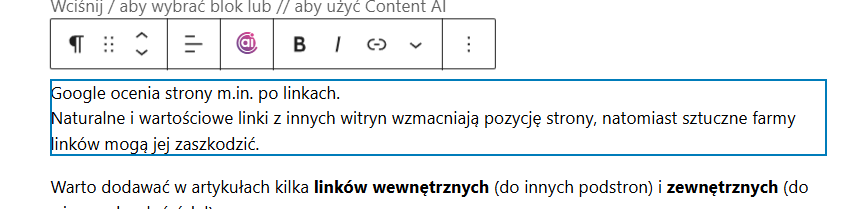
Pasek boczny, ustawienia strony, obrazek wyróźniający i ustawienia elementu
Kliknięcie na dowolny element, pokazuje nam jego pasek boczny.
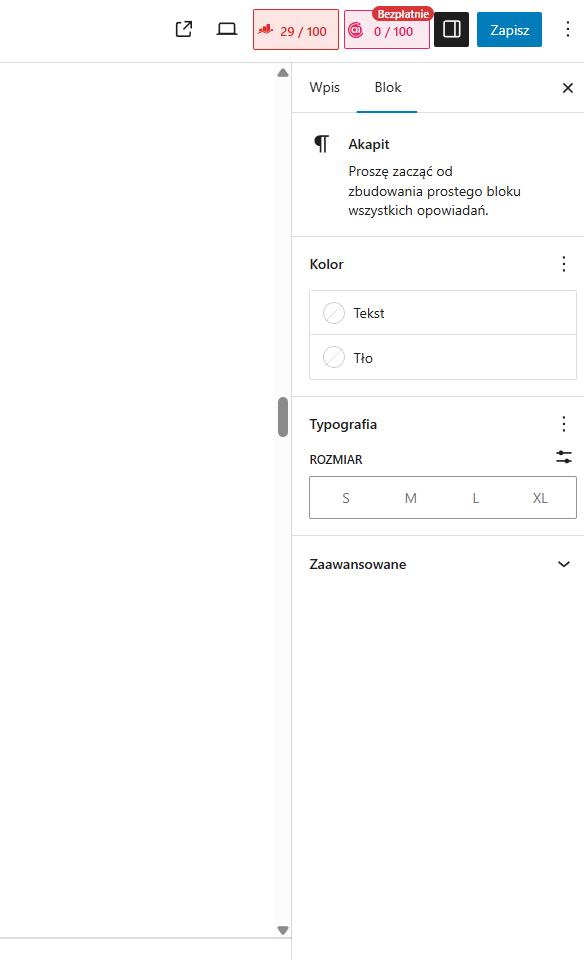
Pasek ten możemy ukrywać i pokazywać klikając na symbol w prawym górnym rogu.
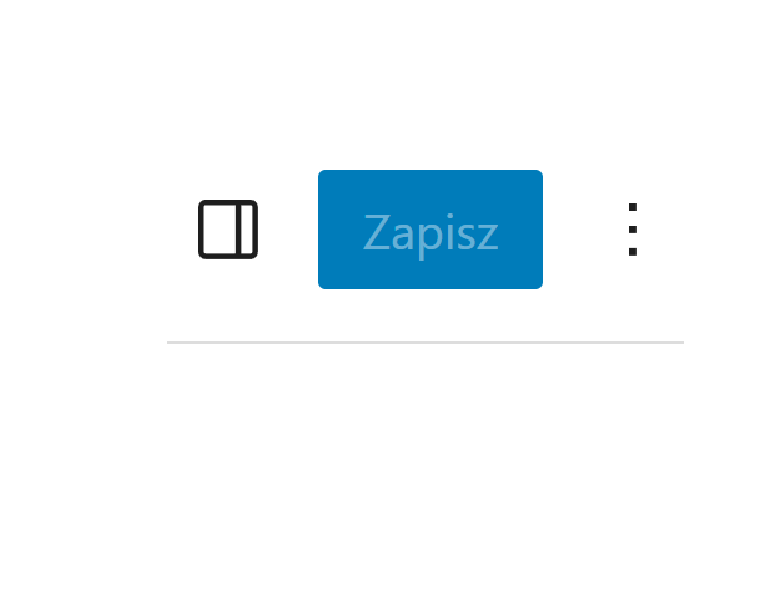
Za pomocą paska elementu z prawej strony, możemy np. ustawić parametr alt obrazka (dodać frazę kluczową do obrazka).
Pasek z prawej strony może pokazywać ustawienia elementu, lub całego wpisu. W ten sposób możemy np. dodać obrazek wyróżniający (widoczny w widoku wielu wpisów, albo w podglądzie linka udostępnianego w mediach społecznościowych.
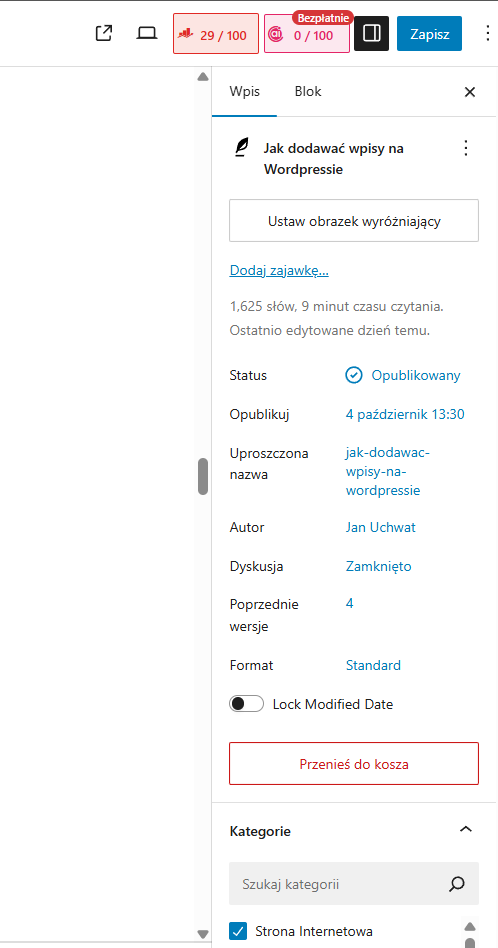
Spis treści w wordpress
Spis treści umożliwia szybkie zrozumienie, czego dotyczy tekst, i ułatwia odnalezienie interesujących fragmentów. Jeśli w artykule używamy nagłówków, jego dodanie zajmuje zaledwie kilka sekund. Wpis na blogu z spisem treści wygląda bardziej profesjonalnie, dodatkowo Google premiuje takie wpisy.
Jak dodać spis treści do artykułu na wordpressie?
Aby dodać spis treści, wystarczy wybrać odpowiednią opcję z lewego paska bocznego, bądź pola dodawania nowych elementów. Wyszukujemy słowo „spis treści”, lub „table of content”.
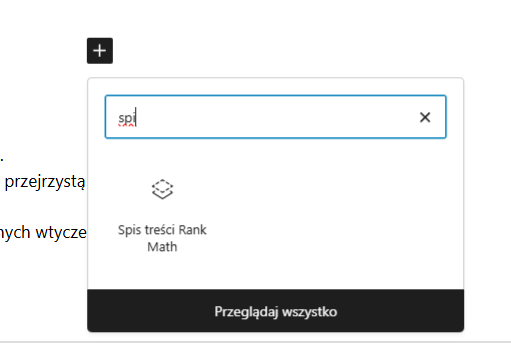
Co jeśli nie możemy dodać spisu treści?
Jeśli nie znajdujemy opcji spisu treści, konieczne jest zainstalowanie wtyczki dającej taką możliwość. Większość wtyczek od SEO (np. Rank Math), ma taką możliwość.
Da się dodać pole spis treści, ale nie widać jego zawartości
Jeśli nie mamy dodanych nagłówków, spis treści nie ma >>treści<< które mógłby wyświetlić
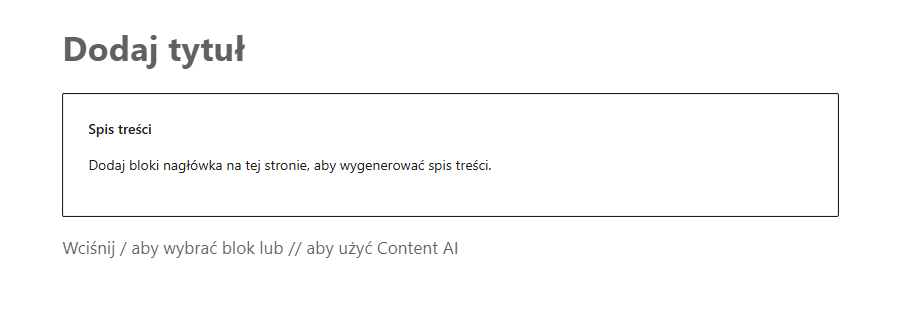
Struktura artykułu, z uwzględnieniem spisu treści.
Domyślnie, spis treści umieszcza się na początku artykułu. Dobrze jest jednak dodać wcześniej wstęp, który nie ma swojego nagłówka. Należy też pamiętać o tym, żeby gdzieś w okolicach wstępu, znalazło się miejsce na zdjęcie.
Jak dodać nagłówki?
Nagłówki, podobnie jak spis treści czy listy, dodajemy po wpisaniu symbolu „/”, lub wybierając odpowiedni przycisk z listy elementów. Możemy zmieniać poziom nagłówków i ich styl.
Dodatkowo, możemy przekształcić dowolny akapit w nagłówek
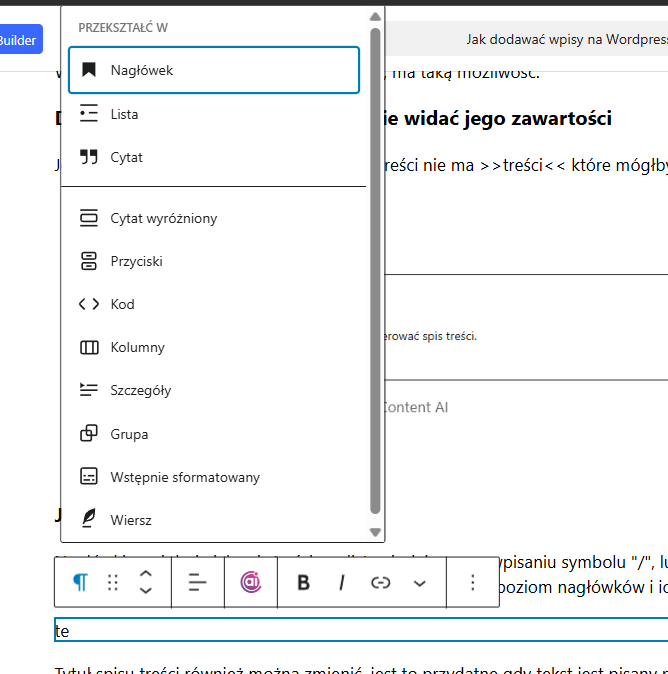
A następnie możemy zmieniać poziom nagłówków. Najczęściej wystarczają nagłówki h2 do podtytułów, i h3 do rozwinięć. Nagłówek h1 jest zarejestrowany dla tytułów.
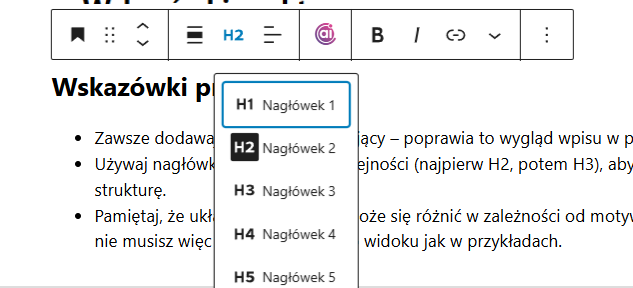
Brak odpowiedniej hierarchi może sprawić że cześć nagłówków będzie niewidoczna. Jeśli pierwszy nagłówek w wpisie będzie poziomu h3, to nagłówki h2 będące poniżej, będą niewidoczne
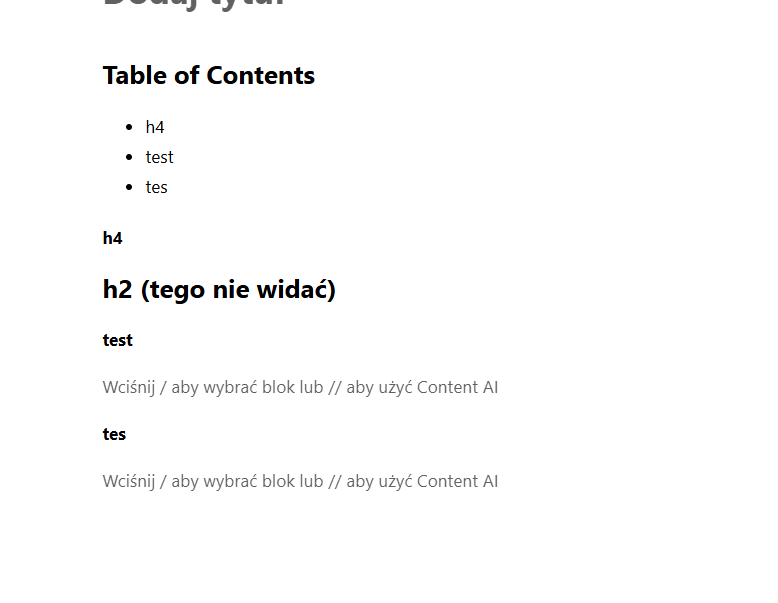
Edycja spisu treści
Tytuł spisu treści również można zmienić, jest to przydatne gdy tekst jest pisany po polsku, a domyślny tytuł to „table of content”.
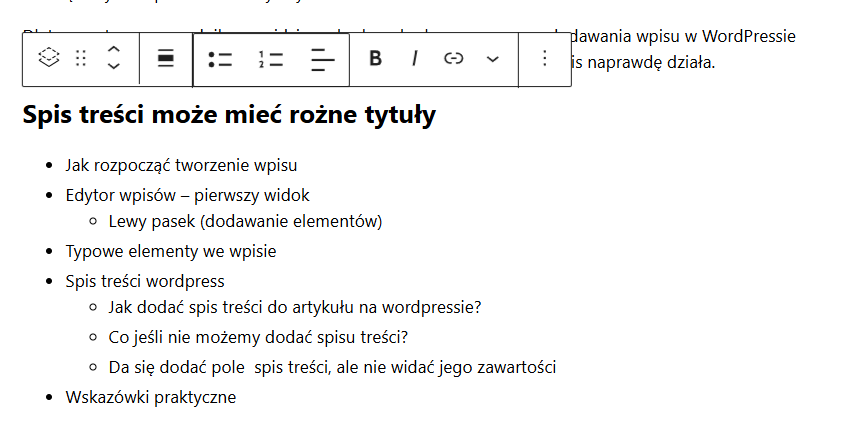
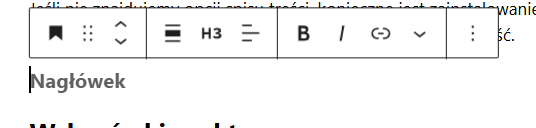
Dodatkowo można edytować tekst nagłówków wyświetlanych w spisie treści, tak że nagłówek w tekście wygląda nieco inaczej. Możemy np. skrócić długi tytuł, który wewnątrz wpisu ma sens, ale przypadku spisu treści, jest za długi.
Nagłówki – jak dodać je tak, żeby miały sens. Pisząc tekst, trzeba myśleć o nagłówkach.
Techniczny aspekt dodawania nagłówków (wybranie ich z listy dostępnych elementów), zmianę poziomu nagłówka, pisałem w dziale o spisie treści). Dla ułatwienia, poniżej dodałem kolejnego screenshota.
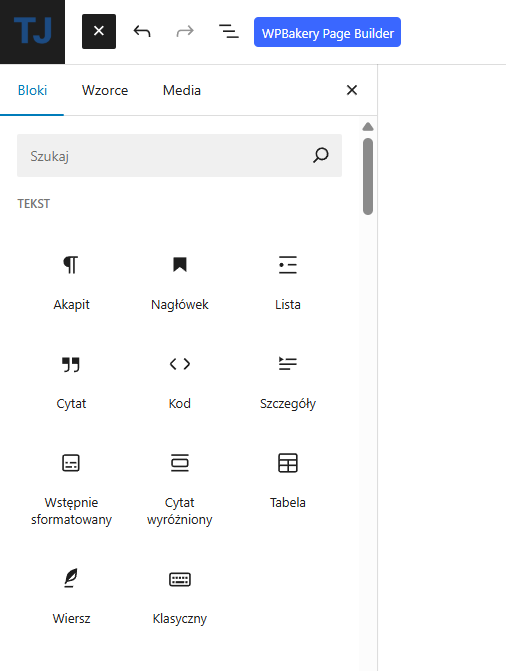
Poza samą techniczną kwestią dodania nagłówków, istotne jest też takie konstruowanie tekstu, żeby one miały sens. Przy pierwszych artykułach ludzie na ogół nie myślą o nagłówkach, ponieważ tekst na papierze nie potrzebuje ich w takiej ilości, przy kolejnych artykułach nagłówki dodaje się wręcz automatycznie.
Chat GPT jak pomoc przy dodawaniu nagłówków.
Jeśli mamy napisany tekst nie mający nagłówków, Chat GPT jest bardzo dobrą pomocą. Wystarczy komenda: „dodaj nagłówki h2 do tego tekstu, jeśli trzeba stosuj te nagłówki h3 do podnagłówków, nie zmieniaj zawartości tekstu”, i mamy gotowy tekst z nagłówkami, który wystarczy wkleić do edytora WordPressa, nie musimy wtedy ręcznie ustawiać nagłówków. Choć zawsze dobrze jest je przejrzeć, i czasem je poprawić.
Zdjęcia
Zdjęcia w tekście pełnią ważną rolę – dzielą wizualnie tekst na mniejsze fragmenty, ułatwiają jego przeczytanie, zrozumienie i zapamiętanie. Dodatkowo Google preferuje artykuły z zdjęciami. Zwłaszcza jeśli w parametrze Alt obrazka, dodamy frazę kluczową i inne frazy.
Kliknięcie na dowolny element bloga, w tym na zdjęcie, pokazuje nam pasek boczny z ustawieniami elemementu. W przypadku zdjęć, możemy w ten sposób ustawić parametr alt z frazą kluczową, lub innymi frazami.
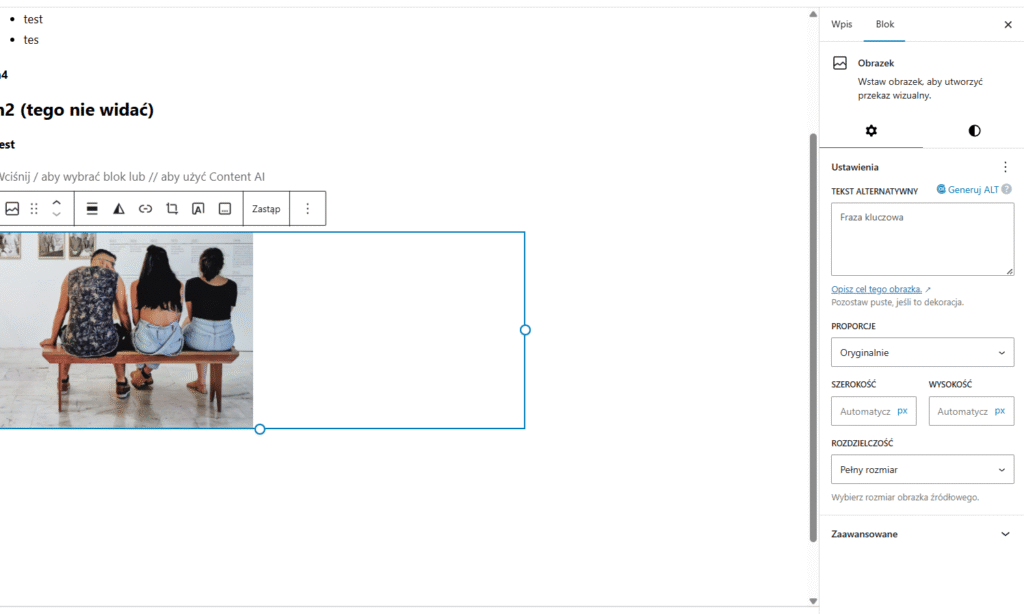
Skąd brać zdjęcia na bloga?
Najprostszy sposób – Unsplash, czyli strona z bezpłatnymi zdjęciami, które można wykorzystywać komercyjnie. Zdjęcia w artykule nie zawsze muszą być idealną ilustracją tematu, czasami ładne widoki czy las, wystarczają. Dobrą metodą jest modyfikowanie takich zdjęć w Chat GPT, czy w Gemini, za pomocą funkcji Nano Banana. Do miksu warto jest też dodawać zwykłe, własnoręcznie zrobione zdjęcia, jeśli służą jako przerywnik, może być to nawet zdjęcie ładnego nieba zrobione podczas spaceru.
Fraza kluczowa
Fraza kluczowa to jedno lub więcej słów, które użytkownik wpisuje w Google gdy szuka danego tematu. Frazę te warto jest używać w tytule, na początku tekstu, w nagłówkach, w linku artykułu, i w parametrze alt obrazków.
SEO opiera się na słowach kluczowych, czyli tym, co użytkownicy wpisują w wyszukiwarkę. Liczy się nie tylko sama fraza, ale też jej kontekst i intencja – Google rozumie, że ktoś szukający „Buylka” ma na myśli „Bułka”, więc stare triki z literówkami już nie działają.
Na początku najlepiej celować w frazy long tail, czyli dłuższe, bardziej szczegółowe zapytania. Mają mniejszą konkurencję, ale lepiej odpowiadają na konkretne potrzeby użytkowników. Popularność fraz można sprawdzić w Google Trends lub w płatnych narzędziach, takich jak Ahrefs, a następnie porównać wyniki z tym, co pokazuje strona wyników wyszukiwania (SERP).
Wtyczka od SEO
Jeśli mamy zainstalowaną wtyczkę, to najczęściej w pasku górnym edycji wpisu wyświetla się nam punktowa ocena tekstu pod kątem SEO. Dostęp do panelu bocznego wtyczki uzyskujemy poprzez kliknięcie na …trzy kropki… w prawym górnym rogu, i następnie wybraniu widoku wtyczki.
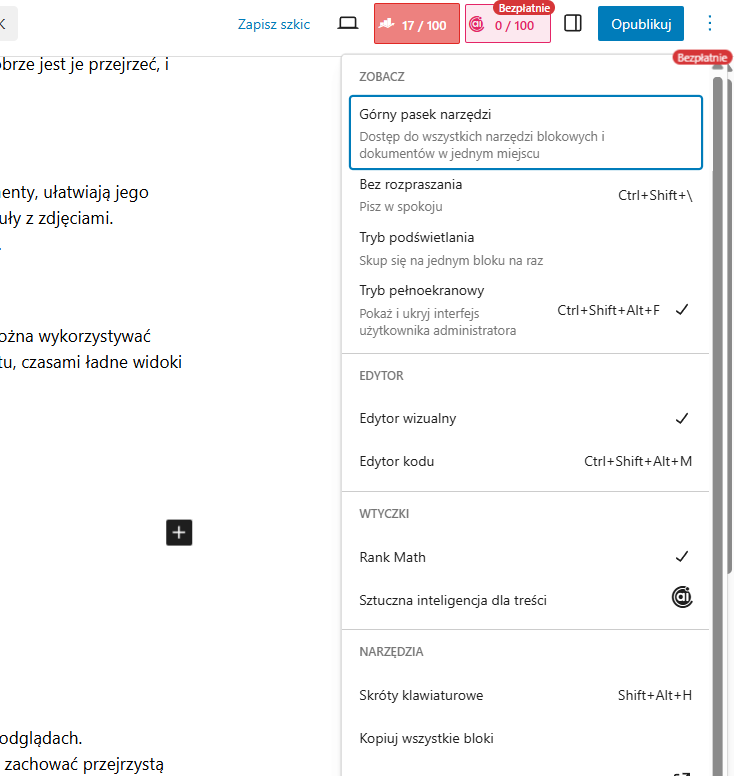
Pasek boczny wtyczki umożliwia nam ustawienie frazy kluczowej, oraz edycje fragmentu rozszerzonego (czyli linku artykułu, tytułu wyświetlanego w Google itd.)
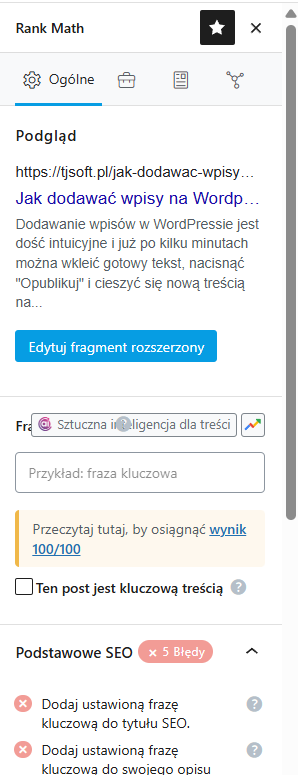
Edycja fragmentu rozszerzonego
Fragment rozszerzony odpowiada za wygląd opisu danego wpisu w Google i w innych miejscach, np. w mediach społecznościowych. Pełni on dwie funkcję:
- Zwiększa zasięgi naszej strony w Google
- Zachęca użytkowników do kliknięcia w stronę.
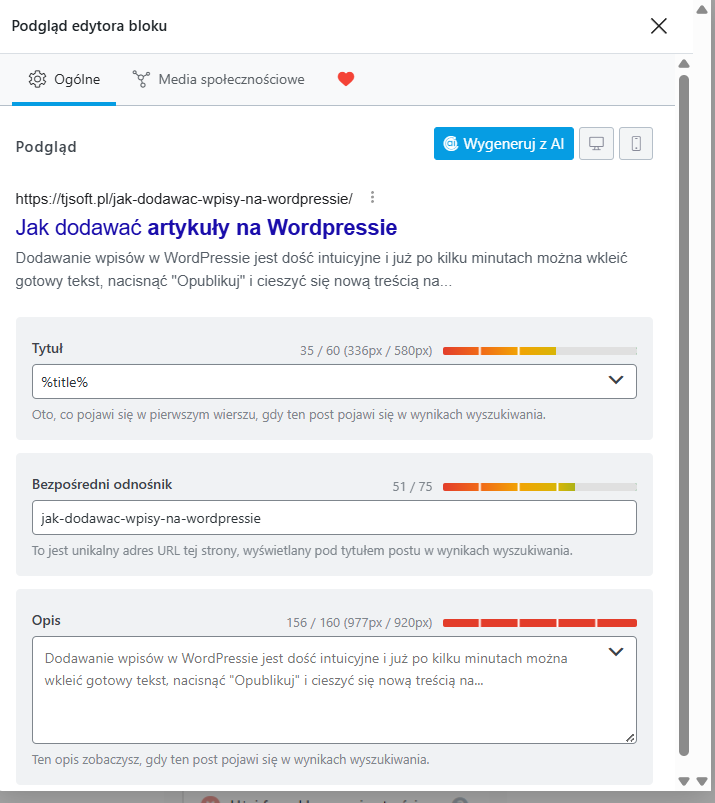
Domyślnie, fragment rozrzeszony do początek artykułu. Ale w niektórych przypadkach, dobrze jest go zmienić
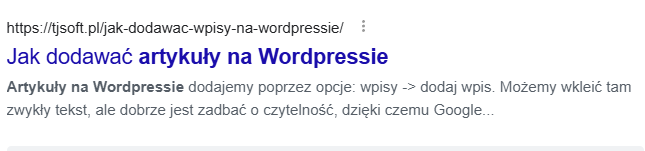
Poniżej na pasku bocznym mamy checklistę, która pokazuje nam co jest do zrobienia. Nie powinniśmy dążyć do zrobienia wszystkich punktów, ale dobrze jest mieć zrobione 60-80%
Google rozumie synonimy, kontekst i odmiany słów. Dlatego warto używać różnych form frazy kluczowej – pokazuje to, że tekst jest pisany dla ludzi, a nie tylko pod SEO. Wtyczki analizujące treść działają mechanicznie, więc nie zawsze to odzwierciedlają.
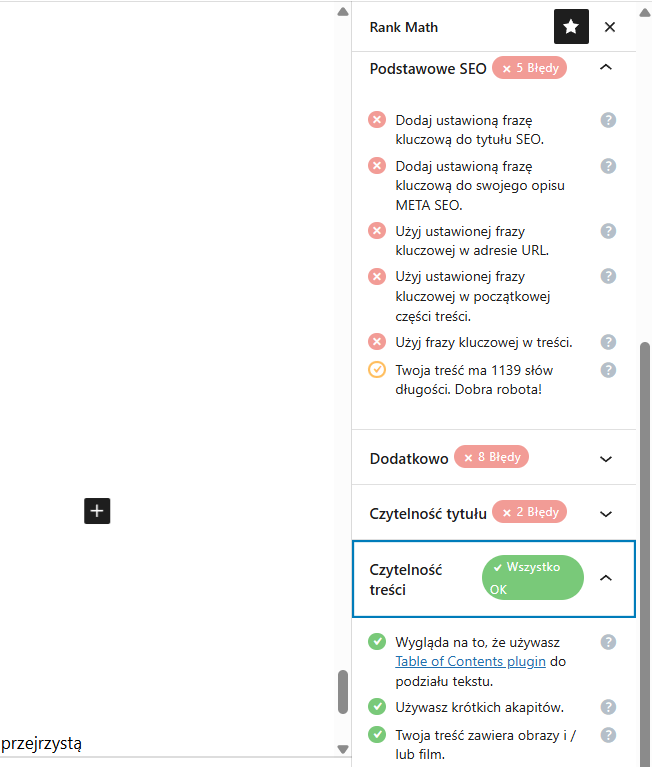
Linki
Linki to kolejny ważny element. Najprostszy sposób na dodanie linku, to zaznaczenie fragmentu tekstu, a następnie wklejenie linki (ctr+v).
Google ocenia strony m.in. po linkach. Naturalne i wartościowe linki z innych witryn wzmacniają pozycję strony, natomiast sztuczne farmy linków mogą jej zaszkodzić. Najwięcej zyskuje strona do której link prowadzi, strona która „wysyła link”, również zyskuje.
Warto dodawać w artykułach kilka linków wewnętrznych (do innych podstron) i zewnętrznych (do wiarygodnych źródeł).
Jeśli linków jest dużo lub nie chcemy, by wpływały na ocenę SEO, używamy atrybutu rel=”nofollow” – w WordPressie ustawimy go w opcjach linku. W ten sposób unikamy ryzyka kary za nadużywanie linków.
Główna zasada: linki muszą być użyteczne. Modelowy przykład, to sytuacja gdy w tekście wspominamy o jakimś pojęciu, które jest wyjaśniane dokładniej w innym artykule, do którego prowadzi link.
Najlepiej jeśli link jest podpięty do konkretnego słowa, frazy czy zdania. Częsta formułka, wyglądająca mniej wiecej tak: „więcej informacji znajdziesz tutaj” choć wygląda ciekawie, to nie powinna być nadużywana.
Edycja linku
Kliknięcie na dany link, pokazuje się pasek edycji linku.
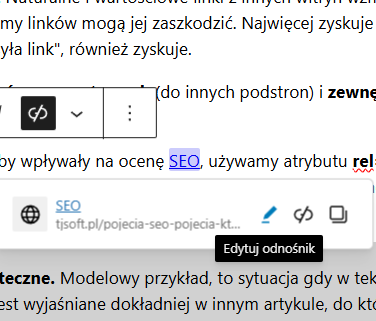
W ten sposób możemy ustawić parametr „no follow”, albo wybrac opcję otwierania linku w nowej karcie

Tagi i kategorie
W pasku bocznym z prawej strony, w zakładce Wpis, możemy dodać tagi i kategorie. Jeśli mamy więcej tekstów, ułatwiają użytkownikom znajdować odpowiednie artykuły, dodatkowo Google promuje wpisy które są w ten sposób oznaczone.
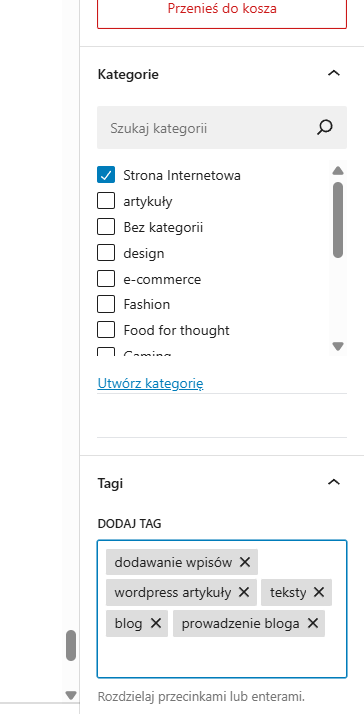
Wskazówki praktyczne
Zawsze dodawaj obrazek wyróżniający – to pierwszy element, jaki zobaczy czytelnik w wynikach wyszukiwania i mediach społecznościowych. Dobrze dobrane zdjęcie przyciąga wzrok, zwiększa liczbę kliknięć i wzmacnia przekaz wizualny wpisu. Najlepiej, gdy plik ma nazwę związaną z tematem artykułu, a jego opis alternatywny (alt) zawiera naturalnie wplecioną frazę kluczową.
Używaj nagłówków w logicznej kolejności (H2, H3) – porządkują treść i pomagają wyszukiwarkom zrozumieć strukturę tekstu. Warto w nagłówkach umieszczać słowa kluczowe, ale tylko wtedy, gdy brzmią naturalnie. Nagłówki H2 powinny dzielić tekst na główne sekcje, a H3 – rozwijać poszczególne wątki.
Pamiętaj, że wygląd edytora może się różnić – motyw lub wtyczki mogą zmieniać układ przycisków i pasków. To normalne. Najważniejsze jest, by znać podstawowe funkcje: wstawianie bloków, dodawanie obrazków, ustawienia SEO i publikację wpisu.
Zadbaj o frazę kluczową – wybierz jedno główne wyrażenie, które najlepiej opisuje temat wpisu. Umieść je w tytule, pierwszym akapicie, kilku nagłówkach oraz w parametrach alt przy zdjęciach. Nie przesadzaj z powtórzeniami – tekst ma być przyjazny dla czytelnika.
Ustaw fragment rozszerzony (meta description) – to opis, który pojawia się pod tytułem wpisu w Google. Powinien zawierać frazę kluczową i zachęcać do kliknięcia, np. przez obietnicę konkretnej korzyści („Dowiedz się, jak krok po kroku dodać wpis w WordPressie”).
Dodawaj linki wewnętrzne i zewnętrzne – linki do innych wpisów pomagają użytkownikowi dłużej pozostać na stronie, a Google widzi je jako sygnał, że Twoje treści są ze sobą logicznie powiązane. Linki zewnętrzne prowadzące do wiarygodnych źródeł (np. Wikipedia, narzędzia Google, oficjalne dokumentacje) budują zaufanie.
Zadbaj o czytelny link URL – zanim opublikujesz wpis, sprawdź jego adres. Krótki, zrozumiały link (np. twojastrona.pl/dodawanie-wpisu-wordpress) jest lepszy niż długi i przypadkowy.
Korzystaj z wtyczki SEO (np. Rank Math) – pomaga ocenić, czy wpis jest dobrze zoptymalizowany. Nie musisz mieć idealnego wyniku, ale dąż do 70–80%. Wtyczka podpowie, czy fraza kluczowa znajduje się w tytule, opisie i nagłówkach.
Optymalizuj zdjęcia – duże pliki spowalniają ładowanie strony, co wpływa na pozycję w wynikach wyszukiwania. Używaj zdjęć w formacie WebP lub skompresuj je przed wstawieniem.
Twórz przyjazne akapity – czytelnicy często skanują tekst, zamiast czytać całość. Krótkie akapity, wyróżnienia i listy ułatwiają im szybkie znalezienie potrzebnych informacji.
Używaj spisu treści – pomaga czytelnikom poruszać się po dłuższych artykułach i poprawia widoczność wpisu w Google, które często pokazuje linki do sekcji bezpośrednio w wynikach wyszukiwania.
Regularnie aktualizuj starsze wpisy – Google premiuje świeże treści. Warto raz na kilka miesięcy zaktualizować daty, dodać nowe informacje czy poprawić linki.
Sprawdzaj statystyki – po publikacji zajrzyj do Google Search Console lub Google Analytics. Zobacz, jakie frazy przyciągają ruch, i na tej podstawie popraw kolejne wpisy.
Informację o autorze – w większości motywów WordPressa możesz dodać pole „Autor” tak samo, jak każdy inny element, czyli za pomocą bloku w edytorze. Wystarczy wpisać „autor” w wyszukiwarce bloków i wybrać odpowiedni moduł (np. „Informacje o autorze” lub „Author box”).
Treść tego pola – czyli imię i nazwisko, opis, zdjęcie profilowe czy linki do mediów społecznościowych – nie edytuje się jednak bezpośrednio we wpisie. Te dane pobierane są z profilu użytkownika WordPressa. Aby je zmienić, przejdź do:
Użytkownicy → Twój profil (lub „Profil” w prawym górnym rogu panelu). Tam możesz:
- uzupełnić biogram, który wyświetli się pod każdym wpisem,
- dodać lub zmienić zdjęcie profilowe (z Gravatara lub wtyczki, jeśli motyw to umożliwia),
- wpisać link do strony lub mediów społecznościowych.
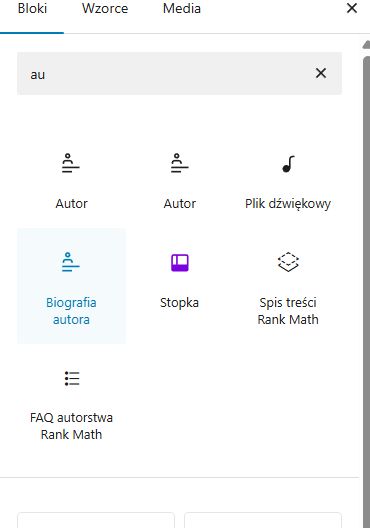
Jest to trochę skomplikwane, dlatego przy pierwszych wpisach, prościej jest po prostu opisać autora w tekście.
Cytaty w artykułach na WordPressie
Cytat jest po prostu kolejnym elementem, dodajemy go tak samo jak np. listę, autora, nagłówek itd.
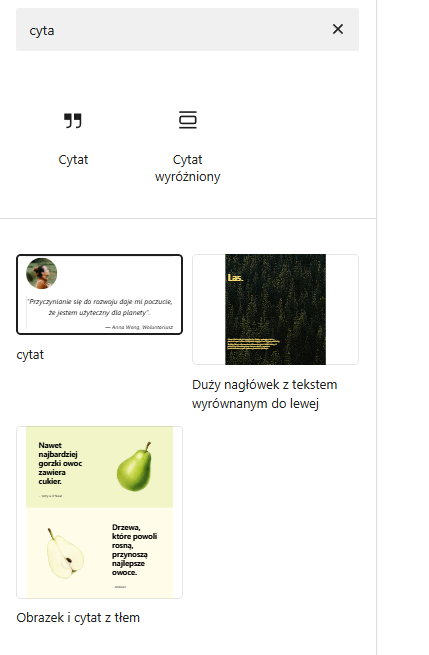
W niektórych motywach i konfiguracjach, domyślne cytaty wyglądają ładnie, natomiast często dobrym rozwiązaniem jest zwykłe zmienienie koloru tła tekstu danego akapitu.
W ten sposób możemy wyróżnić ważniejsze myśli, możemy tak dodawać ciekawostki, czy dygresje i tematy poboczne.
Bardziej złożone elementy
WordPress umożliwia dodawanie do wpisów pól będących elementami budowy stron. W ten sposób można dodać do artykułu np. galerię zdjęć.
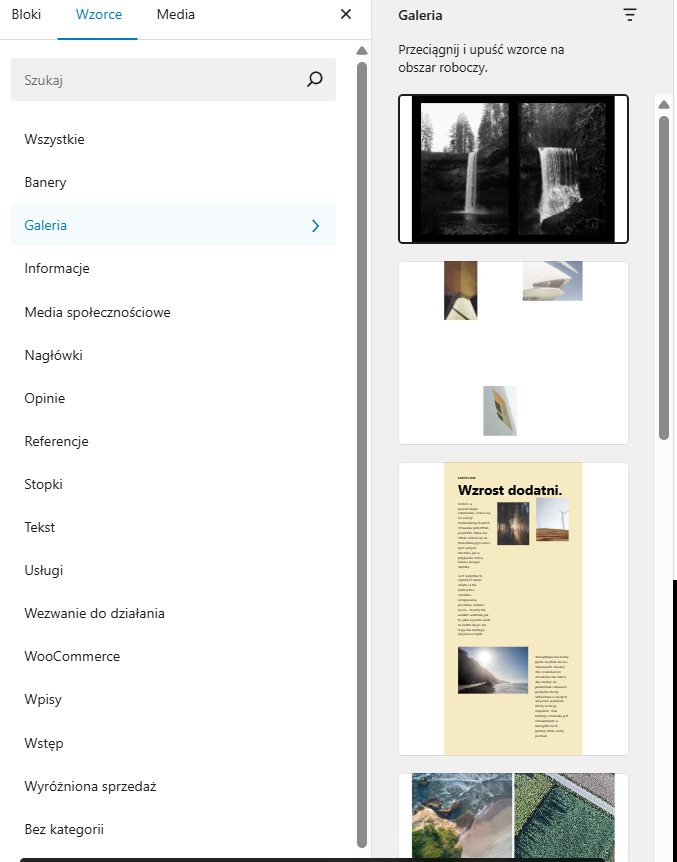
Opcja – media i tekst, jest przydatna jeśli chcemy mieć tekst obok zdjęcia, co daje efekt formatu znanego z gazet czy ilustrowanych książek.